Unterstützt Ihr Browser Verknüpfungen?
- Viele Benutzer finden die Tastenkombination Strg + F sehr praktisch, wenn Sie eine schnelle Suche auf einer Webseite in Ihrem Browser durchführen möchten.
- Die Verknüpfung funktioniert in den meisten Browsern gut, kann aber manchmal in Ihrem Firefox fehlschlagen.
- Normalerweise reicht ein Neustart Ihres Browsers oder PCs aus, aber wenn nicht, probieren Sie unsere erweiterten Lösungen zur Fehlerbehebung aus.
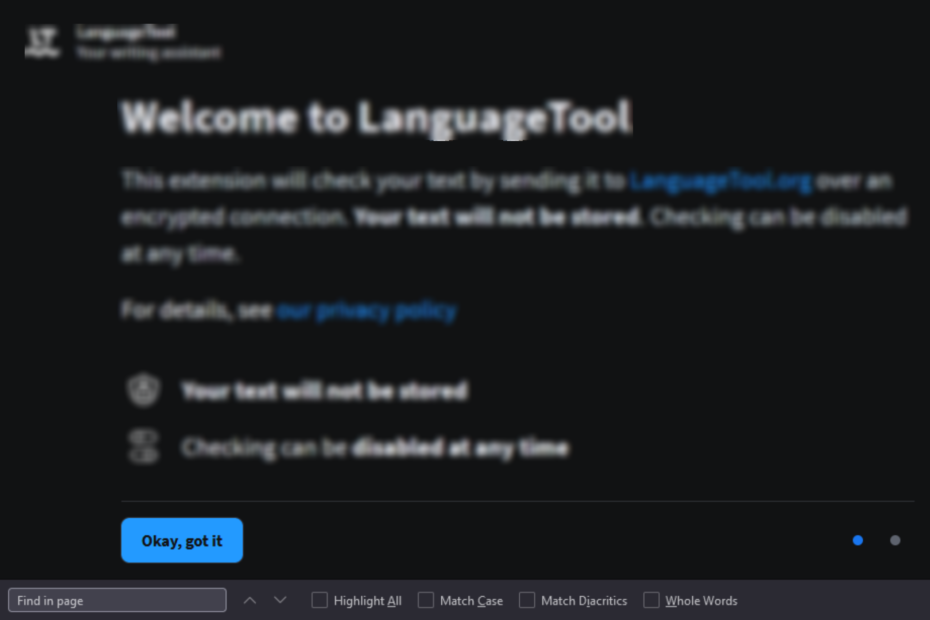
Sie verdienen einen besseren Browser! 350 Millionen Menschen nutzen Opera täglich, ein vollwertiges Navigationserlebnis, das mit verschiedenen integrierten Paketen, verbessertem Ressourcenverbrauch und großartigem Design ausgestattet ist.Das kann Opera:
- Einfache Migration: Verwenden Sie den Opera-Assistenten, um bestehende Firefox-Daten in nur wenigen Schritten zu übertragen
- Optimieren Sie die Ressourcennutzung: Ihr RAM-Speicher wird effizienter genutzt als Firefox
- Verbesserte Privatsphäre: kostenloses und unbegrenztes VPN integriert
- Keine Werbung: Der integrierte Werbeblocker beschleunigt das Laden von Seiten und schützt vor Data-Mining
- Opera herunterladen
Strg + F ist die Tastenkombination, um schnell etwas auf einer Seite zu finden. Es wird jeden Tag von vielen Menschen im Internet und in Softwareanwendungen verwendet, aber was ist, wenn es nicht funktioniert?
Firefox verwendet Strg + F um die gerade angezeigte Seite zu durchsuchen. Wenn der Browser also nicht reagiert, wenn Sie die Verknüpfung drücken, kann es frustrierend sein.
Glücklicherweise gibt es ein paar schnelle Lösungen, die Sie ausprobieren können, um das Problem zu beheben Strg + F funktionieren einwandfrei in Firefox. Sie können auch auschecken andere nützliche Tastenkombinationen um Ihre Produktivität zu steigern.
Funktioniert Strg F in Firefox?
Strg + F ist eine der am häufigsten verwendeten Tastenkombinationen in Firefox, aber manchmal kann sogar diese einfache Funktion nicht mehr funktionieren. Es ist wichtig sich das zu merken Strg + F ist keine browserspezifische Verknüpfung, sondern eine Betriebssystemverknüpfung.
Wie erzwinge ich das Öffnen einer Verknüpfung in Firefox?
Wenn Sie eine Verknüpfung erstellen möchten, gehen Sie wie folgt vor:
- Wählen Sie die Site aus, deren Öffnen Sie mit einer Verknüpfung erzwingen möchten.
- Navigieren Sie zur Adressleiste, klicken und halten Sie die Sperrsymbol.
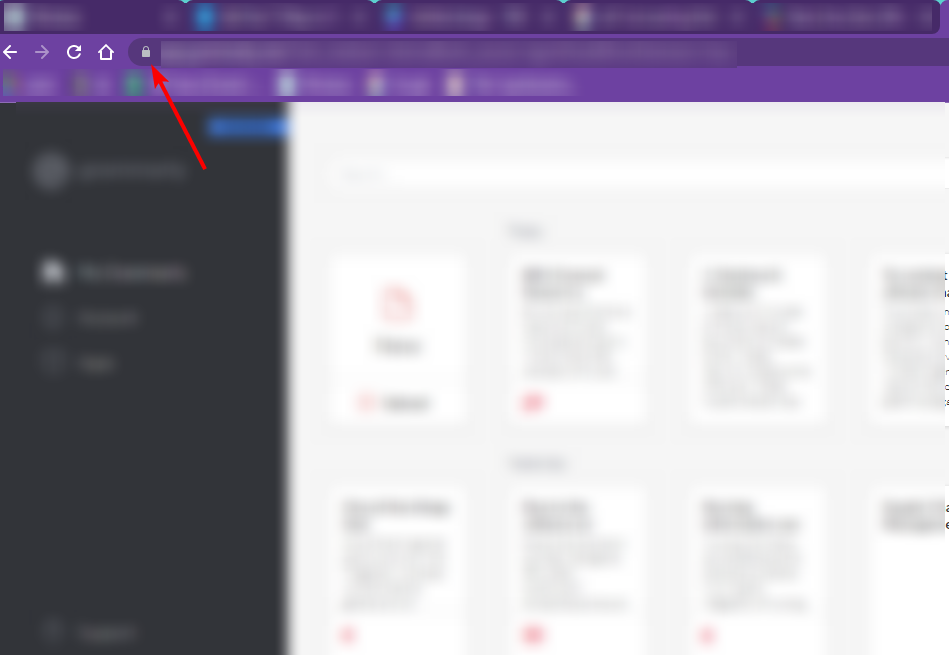
- Legen Sie die Adresse auf dem Desktop ab.
Was kann ich tun, wenn Strg f in Firefox nicht funktioniert?
1. Starten Sie Firefox neu
Ein Neustart von Firefox behebt viele Probleme. Wenn Sie Firefox neu starten, löscht es den Speichercache und schließt alle geöffneten Registerkarten und Fenster.
Dies gibt dem Browser einen Neustart ohne anhaltende Probleme oder Einstellungen, die das Problem verursachen könnten Strg + F funktioniert nicht.
- 3 Möglichkeiten, Outlook zu reparieren, wenn es in Firefox nicht funktioniert
- Die Rücktaste funktioniert in Firefox nicht: 3 Möglichkeiten, sie schnell zu beheben
2. Sticky Keys deaktivieren
Wenn Strg + F nicht funktioniert, könnte es daran liegen, dass Sie Sticky Keys aktiviert haben. Sticky Keys ist eine Barrierefreiheitsfunktion, mit der Benutzer, die Probleme haben, mehrere Tasten gleichzeitig zu drücken, Tastenkombinationen verwenden können, indem sie jeweils eine Taste gedrückt halten.
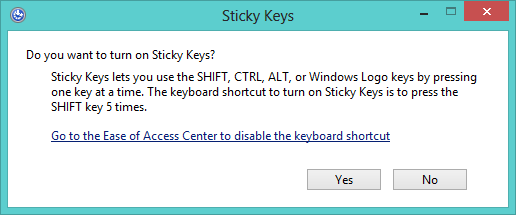
Möglicherweise haben Sie sie versehentlich aktiviert, sodass Sie die Sticky Keys durch Drücken von deaktivieren können Wechsel fünfmal hintereinander.
3. Neustart im abgesicherten Modus
- Starten Sie Firefox und klicken Sie auf das Menüsymbol in der oberen rechten Ecke.
- Auswählen Hilfe.
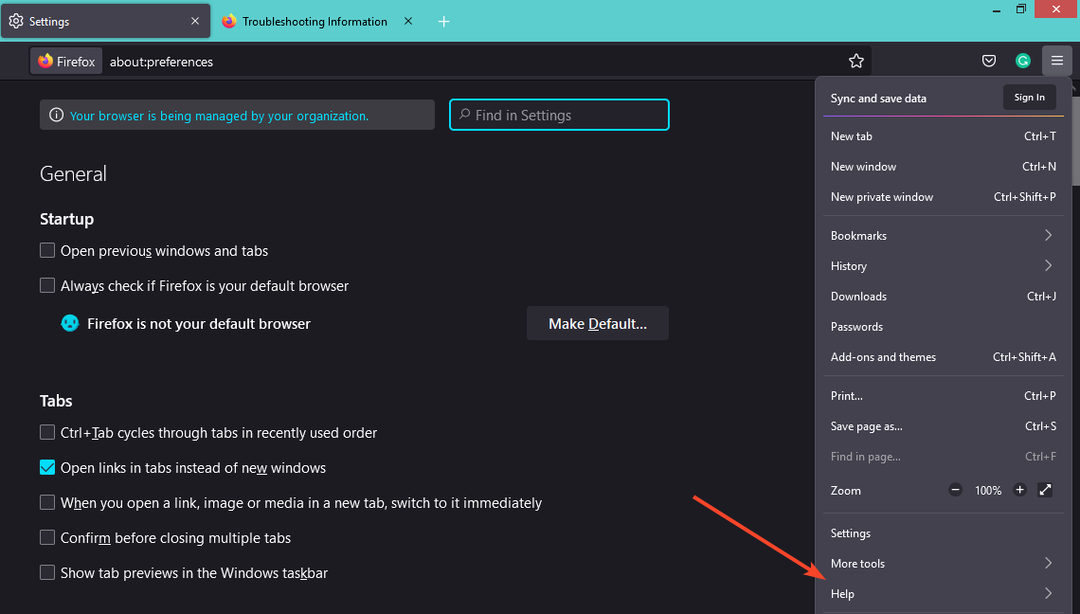
- Klicke auf Fehlerbehebungsmodus.

- Schlag Neu starten in dem sich öffnenden Fenster.
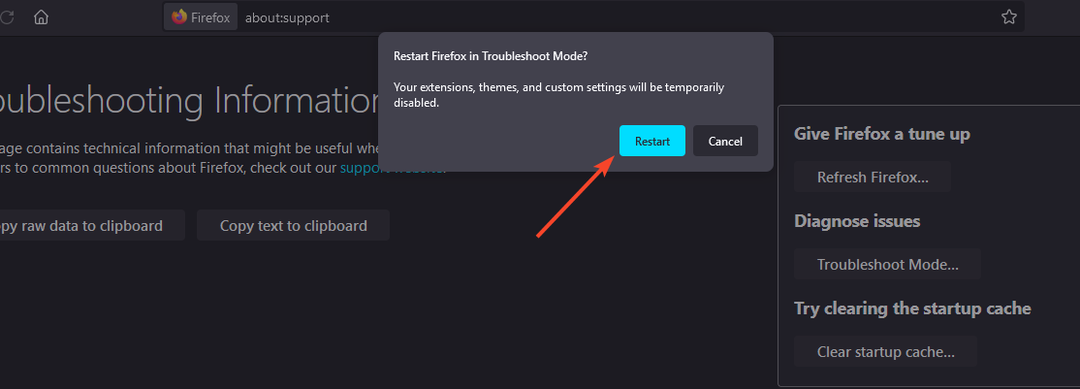
Hoffentlich können Sie die jetzt verwenden Strg + F Verknüpfung mit Leichtigkeit wieder, nachdem Sie diese Lösungen versucht haben. Wir haben auch einen nützlichen Leitfaden, wenn Sie Desktopverknüpfungen funktionieren nicht Zögern Sie also nicht, das zu überprüfen.
Wie immer ist uns Ihr Feedback wichtig, also lassen Sie uns im Kommentarbereich unten wissen, welche Lösung für Sie funktioniert hat.
 Haben Sie immer noch Probleme?Beheben Sie sie mit diesem Tool:
Haben Sie immer noch Probleme?Beheben Sie sie mit diesem Tool:
- Laden Sie dieses PC-Reparatur-Tool herunter auf TrustPilot.com mit „Großartig“ bewertet (Download beginnt auf dieser Seite).
- Klicken Scan starten um Windows-Probleme zu finden, die PC-Probleme verursachen könnten.
- Klicken Alles reparieren um Probleme mit patentierten Technologien zu beheben (Exklusiver Rabatt für unsere Leser).
Restoro wurde heruntergeladen von 0 Leser in diesem Monat.
![Gelöst: Beschädigter Inhaltsfehler [Firefox, Gmail]](/f/5a449acce936f283e91a1dac499e4e8b.jpg?width=300&height=460)
![Gah. Ihr Tab ist gerade in Firefox abgestürzt [Easy Fix]](/f/00a0f8a1518d7a72541f126f45c42fe2.jpg?width=300&height=460)
